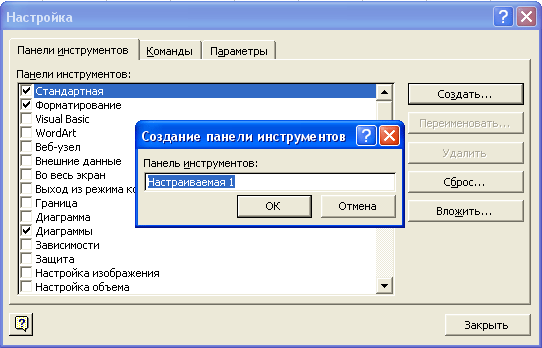- Как ограничить доступ к презентации PowerPoint? Полное руководство
- Методы защиты презентации PowerPoint
- 1. Пароль для открытия презентации
- 2. Ограничение редактирования
- 3. Цифровая подпись
- 4. Сохранение в формате PDF
- 5. Использование облачных сервисов с расширенными настройками доступа
- Таблица сравнения методов защиты
- Рекомендации по выбору метода защиты
- Список дополнительных советов по безопасности
- Облако тегов
Как ограничить доступ к презентации PowerPoint? Полное руководство
Защита вашей работы – это критически важный аспект в современном мире. Будь то конфиденциальный бизнес-план, уникальная научная разработка или просто личный проект, нежелательный доступ к вашей презентации PowerPoint может привести к серьезным последствиям. К счастью, PowerPoint предлагает ряд инструментов для ограничения доступа к вашей работе, предотвращая несанкционированное копирование, редактирование или печать. В этом руководстве мы рассмотрим все доступные методы, помогая вам выбрать оптимальный вариант для вашей ситуации.
Методы защиты презентации PowerPoint
Существует несколько способов защитить вашу презентацию PowerPoint от несанкционированного доступа. Выбор метода зависит от уровня защиты, который вам необходим, и от того, с кем вы планируете поделиться презентацией. Давайте рассмотрим наиболее эффективные методы.
1. Пароль для открытия презентации
Самый простой и распространенный способ – это установка пароля на открытие презентации. Это предотвратит доступ к содержимому презентации тем, кто не знает пароль. Для этого достаточно перейти в раздел «Файл» -> «Сведения» -> «Защитить презентацию» -> «Зашифровать с помощью пароля»; Вам будет предложено ввести и подтвердить пароль. Помните, что надежный пароль должен быть достаточно сложным, чтобы его было трудно взломать.
Важно помнить, что этот метод не предотвращает создание скриншотов или копирование текста с помощью других программ. Он лишь предотвращает открытие презентации без пароля.
2. Ограничение редактирования
Если вы хотите разрешить другим просматривать презентацию, но не редактировать ее, вы можете использовать функцию ограничения редактирования. Эта функция позволяет установить различные уровни доступа для разных пользователей. Вы можете разрешить только просмотр, запретить редактирование отдельных слайдов или даже ограничить возможность печати.
Для этого перейдите в раздел «Файл» -> «Сведения» -> «Защитить презентацию» -> «Ограничить редактирование». Выберите нужные параметры и установите пароль для защиты настроек.
3. Цифровая подпись
Для более серьезной защиты, особенно если презентация содержит критически важную информацию, можно использовать цифровую подпись. Это позволяет подтвердить авторство презентации и гарантирует, что она не была изменена после подписания. Цифровая подпись придает презентации юридическую значимость.
Процесс добавления цифровой подписи зависит от используемого сертификата и программного обеспечения. Обычно это осуществляется через специальные утилиты или приложения.
4. Сохранение в формате PDF
Преобразование презентации в формат PDF – это еще один эффективный способ ограничения доступа. В этом формате презентацию можно просматривать, но редактировать ее будет гораздо сложнее. Однако, помните, что PDF-файл все еще может быть скопирован или распечатан.
5. Использование облачных сервисов с расширенными настройками доступа
При хранении презентации в облачных сервисах, таких как OneDrive или Google Диск, вы можете использовать расширенные настройки доступа, чтобы управлять тем, кто может просматривать и редактировать вашу презентацию. Вы можете установить разрешения «только для просмотра» или ограничить доступ определенным пользователям или группам.
Таблица сравнения методов защиты
| Метод | Защита от просмотра | Защита от редактирования | Защита от печати | Сложность |
|---|---|---|---|---|
| Пароль на открытие | Высокая | Низкая | Низкая | Низкая |
| Ограничение редактирования | Низкая | Высокая | Средняя | Средняя |
| Цифровая подпись | Низкая | Высокая | Низкая | Высокая |
| Сохранение в PDF | Низкая | Высокая | Средняя | Низкая |
| Облачные сервисы | Средняя | Средняя | Средняя | Средняя |
Рекомендации по выбору метода защиты
Выбор наиболее подходящего метода защиты зависит от ваших конкретных потребностей. Если вам нужна простая защита от случайного просмотра, то пароль на открытие будет достаточным. Для более серьезной защиты, особенно если презентация содержит конфиденциальную информацию, рекомендуется использовать комбинацию нескольких методов, например, пароль на открытие и ограничение редактирования.
Не забывайте регулярно обновлять пароли и пересматривать настройки безопасности. Безопасность вашей работы – это непрерывный процесс.
Список дополнительных советов по безопасности
- Не оставляйте презентацию на незащищенных устройствах.
- Регулярно создавайте резервные копии вашей презентации.
- Используйте надежные пароли, которые сложно угадать.
- Не делитесь паролями с другими пользователями.
Надеюсь, эта статья помогла вам разобраться в методах защиты вашей презентации PowerPoint. Выбор правильного метода обеспечит сохранность вашей работы и предотвратит несанкционированный доступ.
Облако тегов
| PowerPoint | Защита презентации | Пароль | Безопасность | |
| Ограничение доступа | Конфиденциальность | Цифровая подпись | Редактирование | Облачные сервисы |